هناك عدة أسباب لمشكلات تشغيل الفيديو أو الصوت في PowerPoint. تقدم هذه المقالة بعض الاقتراحات للتوافق واستكشاف الأخطاء وإصلاحها.
لتجنب مشاكل تشغيل الصوت أو الفيديو في PowerPoint، يمكنك تحسين ملفات الوسائط التي قمت بإدراجها في العرض التقديمي للتوافق مع الأجهزة الأخرى. وللحصول على قائمة بأنواع الملفات المعتمدة، قم بزيارة تنسيقات ملفات الفيديو والصوت المعتمدة في PowerPoint.
رسالة الخطأ: ملفات الفيديو التي تتضمن Flash لم تعد مدعومة
قامت Google مؤخراً بإجراء تغيير حيث تم إيقاف البنية الأساسية لـ Flash Player التي يعتمد عليها PowerPoint 2010 لتشغيل مقاطع فيديو YouTube.
تستندPowerPoint 2013 والإصدارات الأحدث إلى البنية الأساسية لتشغيل الفيديو HTML5 (بدلا من Flash Player) وبالتالي لا تتأثر في معظمها.
نحن على دراية بالقضية في PowerPoint 2010 ونتحقق مما يمكننا القيام به، ولكن عمليا، فإن الطريقة الأكثر فعالية لحل هذه المشكلة بسرعة هي الانتقال إلى إصدار أحدث من Office. يمكنك أيضا استخدام PowerPoint على الويب، وهو مجاني ويمكن استخدامه مع حساب Microsoft (Hotmail، outlook.com، live.com). PowerPoint للويبيتيح لك إدراج مقاطع فيديو YouTube وتشغيلها.
إذا كنت تود الحصول دائماً على الإصدار الأخير من Office، يمكنك أن تصبح مشتركاً في Microsoft 365. انقر للتجربة أو للشراء ولمقارنة اشتراك مقابل شراء لمرة واحدة.
عندما تصبح جاهزاً لمشاركة عرضك التقديمي، قم بما يلي:
-
على علامة التبويب ملف على الشريط، حدد معلومات.
-
إذا تم إدراج الوسائط في عرضك التقديمي بتنسيق قد يسبّب مشاكل في التوافق عند تشغيله على جهاز كمبيوتر آخر، فسيظهر الخيار تحسين أمثلية التوافق. إذا لم يظهر هذا الخيار، فهذا يعني أنك لا تواجه مشاكل تتعلق بالتوافق وأنت جاهز للمشاركة.
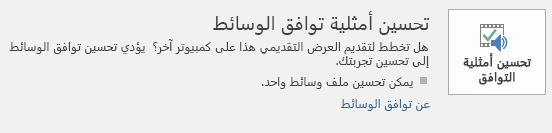
-
حدد تحسين أمثلية التوافق*. سيحسّن PowerPoint أي وسائط تحتاج إلى تحسين.
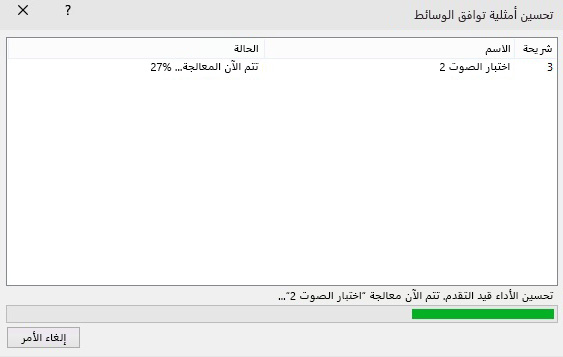
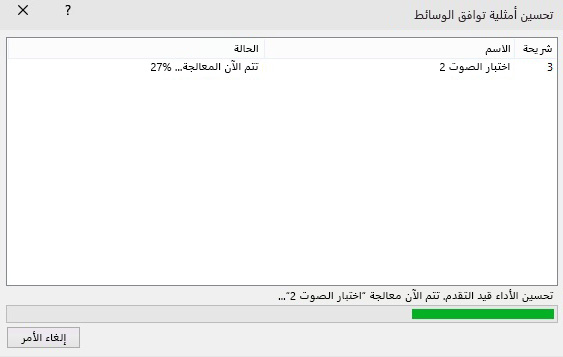
* تتم إزالة شرائط الترجمة المضمنة ومسارات الصوت البديلة في عملية التحسين هذه.
سيوفر الزر تحسين أمثلية التوافق عند ظهوره تلخيصاً لحلول مشاكل التشغيل المحتملة. وسيوفر أيضاً قائمة بعدد تكرارات الوسائط الموجودة في العرض التقديمي. وإليك السيناريوهات الشائعة التي يمكن أن تسبّب مشاكل في التشغيل:
-
إذا كانت لديك مقاطع فيديو مرتبطة، فسيعلمك تلخيص تحسين أمثلية التوافق بضرورة تضمينها. حدد عرض الارتباطات للمتابعة. يسمح لك مربع الحوار الذي يفتح بتضمين مقاطع الفيديو عن طريق تحديد Break Link لكل ارتباط تريد تضمينه من جهاز ومستخدم لديه حق الوصول إلى الفيديو المرتبط.
-
إذا كانت لديك مقاطع فيديو تم إدراجها باستخدام إصدار سابق من PowerPoint، مثل PowerPoint 2007، فسيلزم ترقية تنسيق ملفات الوسائط لضمان تشغيل هذه الملفات. وتؤدي الترقية إلى تحديث الملفات وتضمينها بالتنسيق الأحدث بشكل تلقائي. بعد الترقية، يجب تشغيل الأمر تحسين أمثلية التوافق من جديد.
لترقية ملفات الوسائط من إصدار سابق (مثل PowerPoint 2007) إلى PowerPoint 2010 أو إصدار أحدث (وتضمين الملفات المرتبطة)، بعلامة التبويب ملف، حدد معلومات، ثم حدد تحويل.
إذا كنت تواجه مشاكل في إدراج الوسائط أو تشغيلها، فقد يعود ذلك إلى أنك لا تملك برنامج الترميز المناسب مثبتاً. على سبيل المثال، قد يرسل إليك شخص عرضاً تقديمياً في PowerPoint به وسائط تستند إلى برنامج ترميز غير موجود في الكمبيوتر الشخصي الخاص بك. والحل الأمثل هو أن يقوم كاتب العرض التقديمي بتشغيل تحسين التوافق قبل إرسال الملف إلى أي شخص آخر.
عند محاولة إدراج ملف فيديو، قد تتلقى رسالة خطأ كالرسالة التالية إذا لم يكن ملف برنامج الترميز المقترن مثبتاً على الكمبيوتر:

جرّب أحد الإجراءات التالية للمساعدة في حل أية مشاكل عالقة:
-
حدد برنامج الترميز الذي يلزم تثبيته لتشغيل الوسائط. اطلع على ما المقصود بالضبط ببرنامج "الترميز"؟ ولماذا يجب عليّ تثبيته؟ لمعرفة كيف يمكن أن يساعدك برنامج Windows Media Player على القيام بذلك. أو قم بتثبيت أداة تابعة لجهة خارجية يمكنها فحص أحد ملفات الوسائط وتحديد برنامج الترميز الذي يلزم تثبيته. ثم قم بتثبيت برنامج الترميز المطلوب لتشغيل الوسائط. يمكنك العثور على العديد من برامج الترميز في موقع الويب fourcc.org.
للحصول على مناقشة مفصلة عن برامج الترميز، راجع برامج ترميز Windows Media.
-
قم بتنزيل عامل تصفية فك ترميز الوسائط وعامل تصفية ترميز الوسائط من جهة خارجية، مثل ffdshow أو DivX، مما سيتيح لك فك ترميز تنسيقات متعددة وترميزها.
-
إذا قمت بإنشاء عرض تقديمي على كمبيوتر شخصي وقررت تقديمه على جهاز Apple macintosh، فاستخدم الوسائط بملحق تنسيق الملف .mp4.
إذا كان عرض الشرائح أطول من أغنية واحدة، فيمكنك إضافة المزيد من الأغاني. لكن إذا تبيّن لك أنك تواجه مشكلة في مزامنة الموسيقى مع عرض الشرائح، فيمكنك استخدام أداة تحرير صوت تابعة لجهة خارجية، مثل Audacity®لربط الأغاني معاً في ملف واحد بحيث يتم تشغليها باستمرار طوال مدة عرض الشرائح.
هل ما زلت تواجه مشكلة ما؟
اتصل بنا أو اطلب من المجتمع المساعدة في الأسئلة التي لم يتم الرد عليها هنا.
انظر أيضاً
تلميحات حول تحسين تشغيل الصوت والفيديو وتوافقهما في PowerPoint










